God of War Ragnarok : modifiez ces paramètres pour encore plus de plaisir
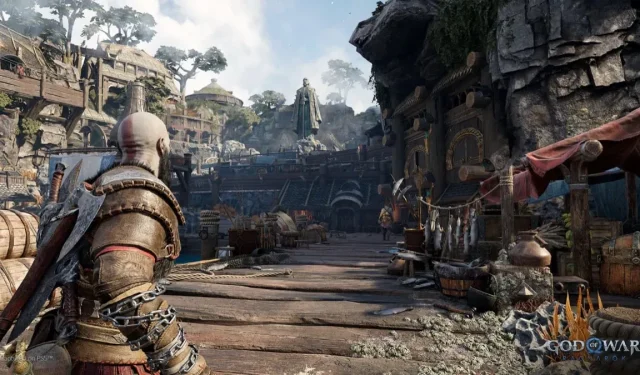
God of War : Ragnarok est un jeu très complet, notamment en termes d’accessibilité. Voici les paramètres les plus importants.
Sorti récemment God of War : Ragnarok, peut-être le jeu le plus attendu de 2022. Les jeux Sony sont connus pour être très accessibles. De plus, si vous allez y jouer, vous devriez prendre le temps de modifier ces paramètres pour rendre votre expérience encore meilleure.
Que faire s’il n’y a pas de temps pour maîtriser le jeu
Des joueurs aux profils très différents joueront à God of War : Ragnarok. Certains ont des emplois très exigeants, des enfants, des problèmes personnels qui laissent peu de temps pour jouer. Si tel est votre cas, il vous est facile de simplifier l’expérience. Allez dans Paramètres > Accessibilité et regardez les options sous Combat, Navigation & Puzzles et Style de jeu. Ces sections réduisent le niveau de complexité. Vous pouvez demander à votre personnage de ramasser automatiquement des objets, d’ajouter des points de contrôle après avoir vaincu des mini-boss, d’ajouter une visée automatique et de modifier de nombreuses options.
Vous devriez également envisager de jouer sur le réglage de difficulté le plus facile. Vous pourrez ainsi profiter de l’histoire et vous plonger dans cet univers sans vous arracher les cheveux à chaque fois que vous devrez affronter des ennemis.
Facilitez les puzzles
Certaines personnes aiment plus l’histoire et le combat dans les jeux God of War que les énigmes. Si vous êtes dans ce cas, vous pouvez vous faciliter la vie. Allez dans Paramètres > Gameplay et activez Aide Puzzle et Délai d’expiration du puzzle.
Modifier les paramètres graphiques
God of War: Ragnarok a beaucoup de paramètres graphiques sur PS5. Vous devriez jouer avec pour voir ce qui vous convient le mieux. Si vous préférez un gameplay fluide, choisissez au moins 60 ips. Si vous préférez la qualité graphique, augmentez la résolution à 4K 2160p.
Vous pouvez le faire dans Paramètres> Graphiques et appareil photo> Mode graphique. Il existe six modes différents pour PS5, essayez-les.
Utilisez le pavé tactile pour des actions rapides
La manette PS5 possède un pavé tactile sous-utilisé dans de nombreux jeux. God of War : Ragnarok permet de lui assigner tout un tas d’actions très pratiques.
Ces options se trouvent sous Paramètres > Mappage du contrôleur > Raccourcis du pavé tactile. Vous devez d’abord modifier le paramètre « Bouton du pavé tactile ». Par défaut, appuyer sur le bouton de gauche affiche la carte, et appuyer sur le menu des armes à droite. Vous pouvez changer comme vous le souhaitez.
Configurez ensuite des actions de balayage sous le bouton du pavé tactile. Le mode Rage of Sparta est intéressant ici, il est plus facile à activer qu’avec L3 et R3 en même temps.
Améliorer les performances visuelles
Si vous rencontrez des difficultés pour suivre les indicateurs sur la carte et d’autres repères visuels, les choses peuvent être simplifiées. Dans Paramètres > Accessibilité > Style de lecture, définissez Assistance à la navigation sur Auto ou Auto+. Dans la même section, activez la récupération automatique. Enfin, faites défiler jusqu’à Affichage à contraste élevé et modifiez la couleur du rétroéclairage.
Réduire le mal des transports
Certaines personnes souffrent du mal des transports en jouant à des jeux vidéo. God of War: Ragnarok fait tout son possible pour cela. Si vous en souffrez, accédez à Paramètres> Graphiques et appareil photo et vous pouvez modifier le balancement de la caméra ambiante et le tremblement de la caméra. Vérifiez ensuite si vous êtes satisfait de la vitesse de rotation de la caméra. Allez ensuite dans Paramètres > Accessibilité > Réduction de mouvement et réduisez le flou de mouvement.
Utiliser des configurations prédéfinies
Si vous ne voulez pas passer trop de temps sur les réglages, God of War : Ragnarok propose des configurations prédéfinies. Vous pouvez les activer à tout moment. Accédez à Paramètres > Accessibilité. Les quatre premières options sont : Vision, Audition, Réduction des mouvements, Accessibilité motrice.
Vous pouvez définir chacun d’eux sur « Certains » ou « Tous ». Le jeu décrit tout ce qui est activé avec chacune des configurations.


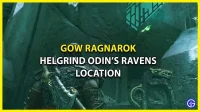
Laisser un commentaire